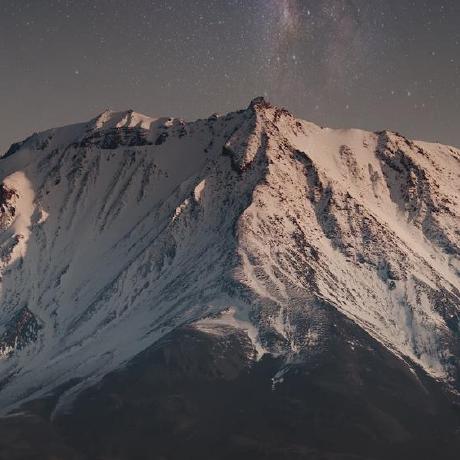배포를 왜 자동화 해야하나?
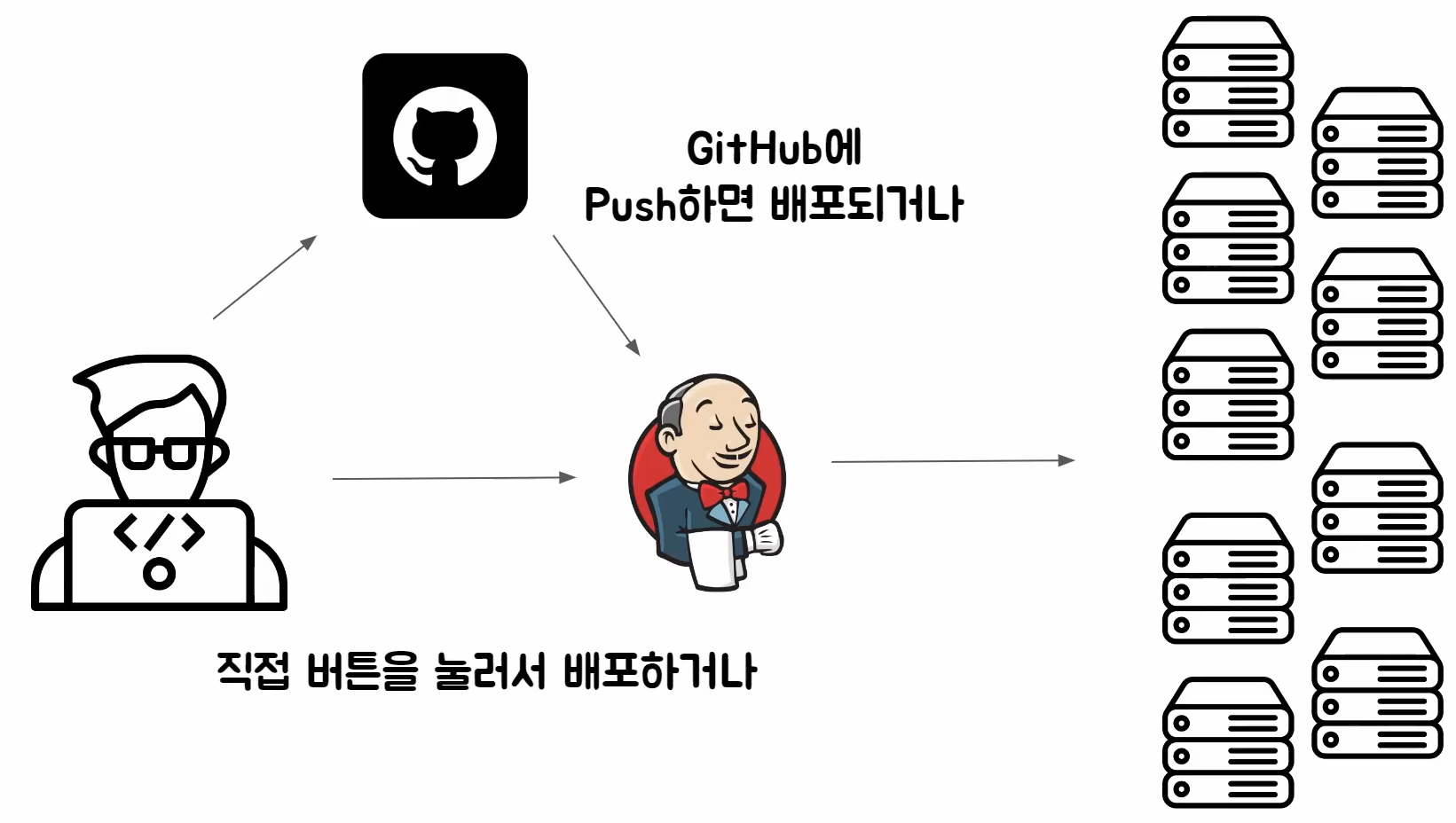
Jenkins 서버 세팅하기
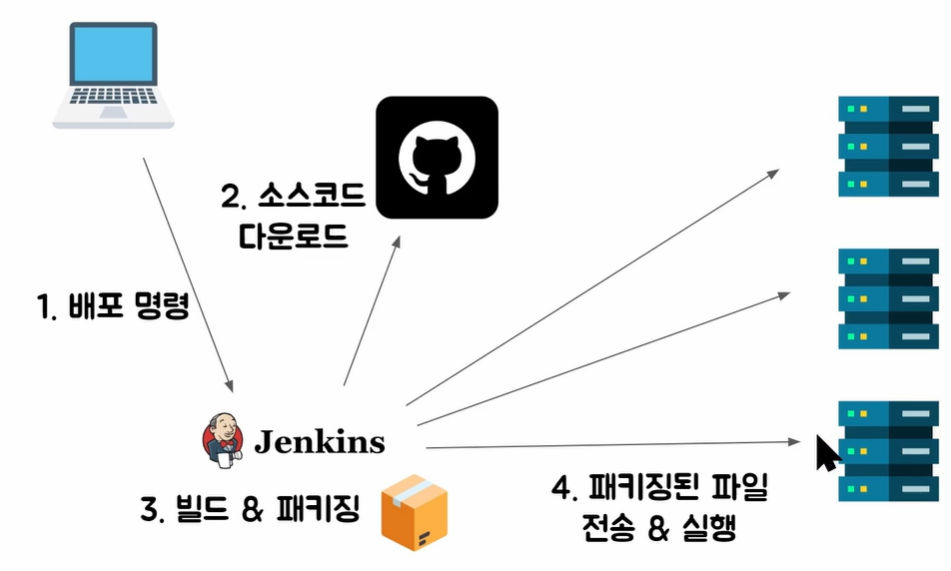
젠킨스가 설치된 서버에서 빌드와 패키징을 수행
ubuntu에서 도커설치 & 젠킨스 설치
# 1. 리눅스 업데이트
sudo apt-get update -y
sudo apt-get upgrade -y
# 2. 도커 설치
sudo apt-get install apt-transport-https ca-certificates curl software-properties-common -y
curl -fsSL https://download.docker.com/linux/ubuntu/gpg | sudo gpg --dearmor -o /usr/share/keyrings/docker-archive-keyring.gpg
echo "deb [arch=$(dpkg --print-architecture) signed-by=/usr/share/keyrings/docker-archive-keyring.gpg] https://download.docker.com/linux/ubuntu $(lsb_release -cs) stable" | sudo tee /etc/apt/sources.list.d/docker.list > /dev/null
sudo apt-get update -y
sudo apt-get install docker-ce docker-ce-cli containerd.io -y
# 3. 도커 서비스 시작
sudo systemctl start docker
sudo systemctl enable docker
# 4. 젠킨스 도커 이미지 Pull & 컨테이너 시작
sudo docker run -d -p 8080:8080 -p 50000:50000 --name jenkins --restart=always -v jenkins_home:/var/jenkins_home jenkins/jenkins:lts
# 5. 초기 비밀번호 보기
sudo docker exec jenkins cat /var/jenkins_home/secrets/initialAdminPassword
젠킨스가 배포된 서버로 접속 시 이제 아래와 같은 로그인 창이 뜨게된다.
이때, 초기 비밀번호 보기로 얻은 비밀번호를 입력한다.
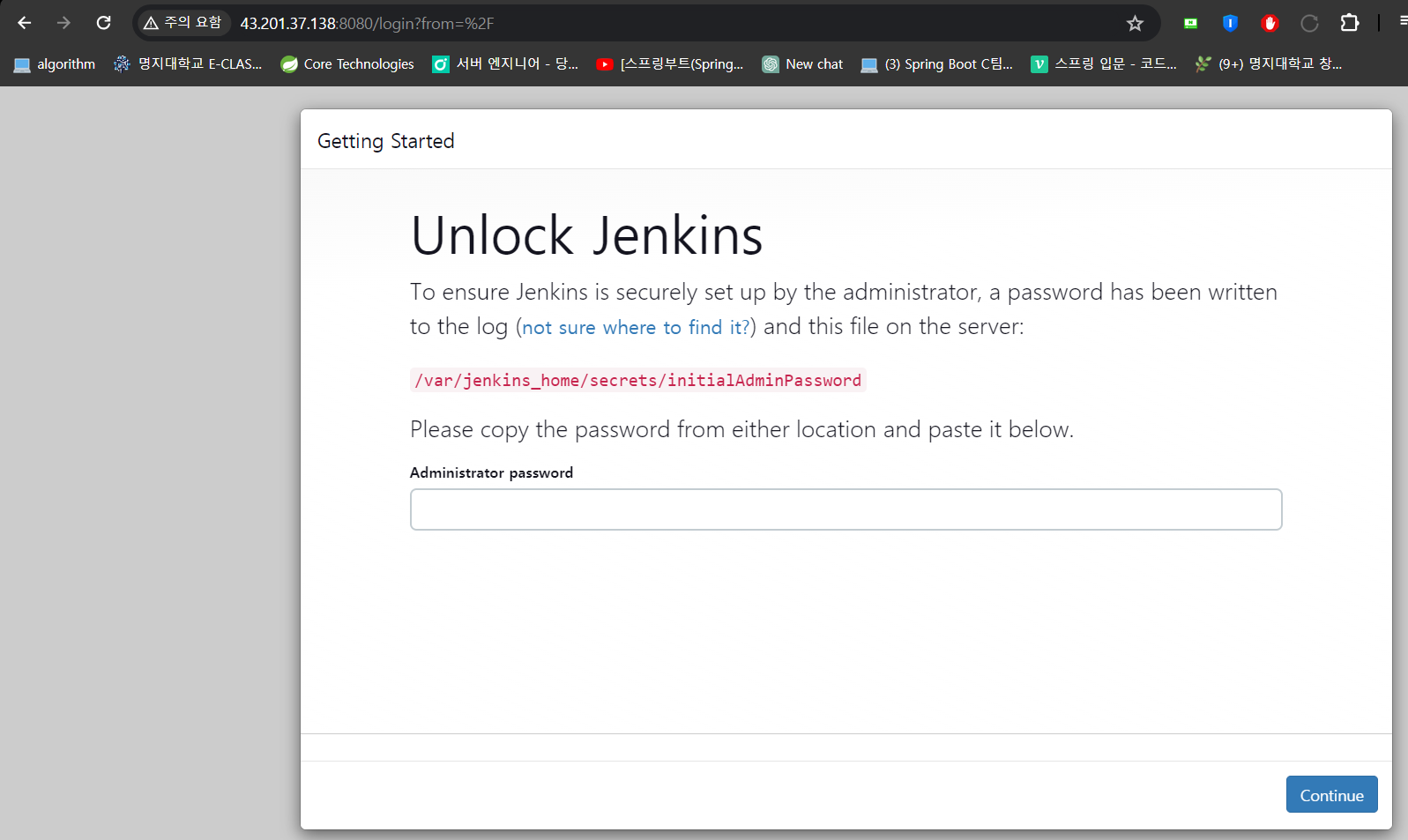
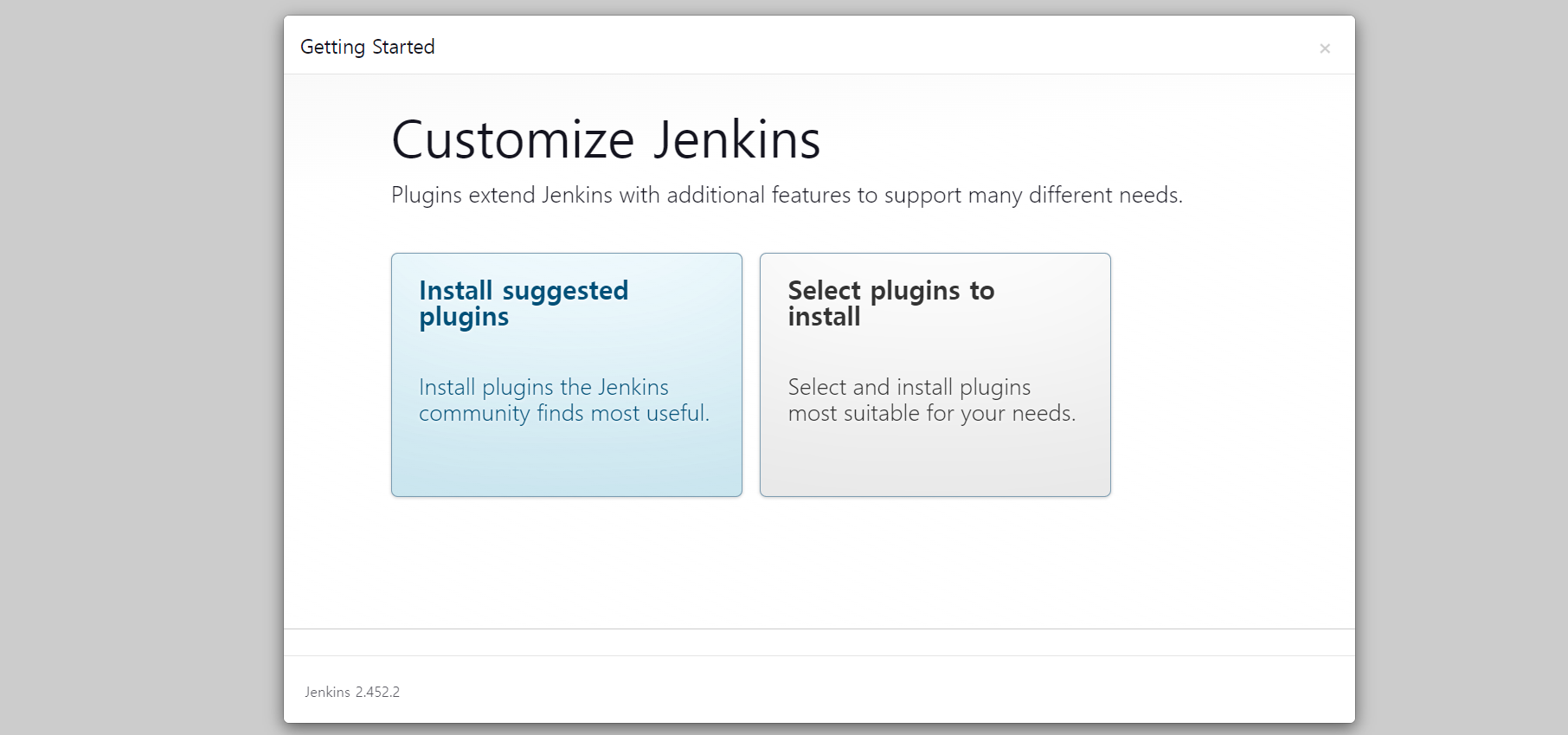
기본 패키지 설정 → Install suggested plugins
(젠킨스는 플러그인 설치가 쉬워서 이걸 선택해도 좋다)